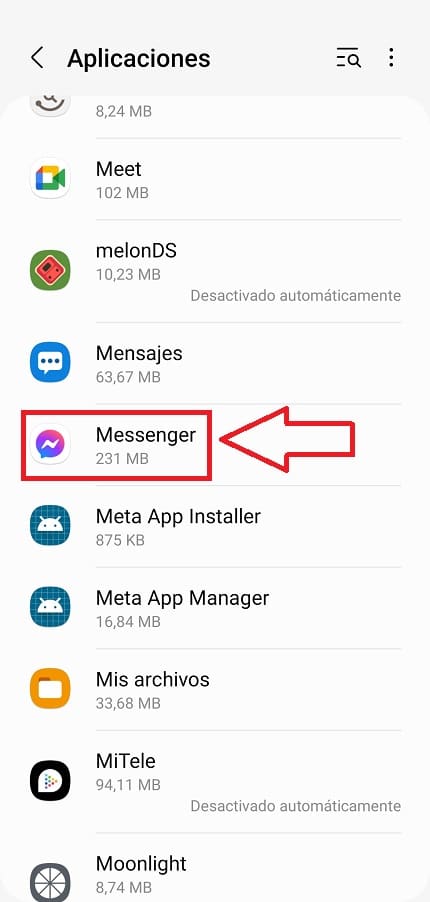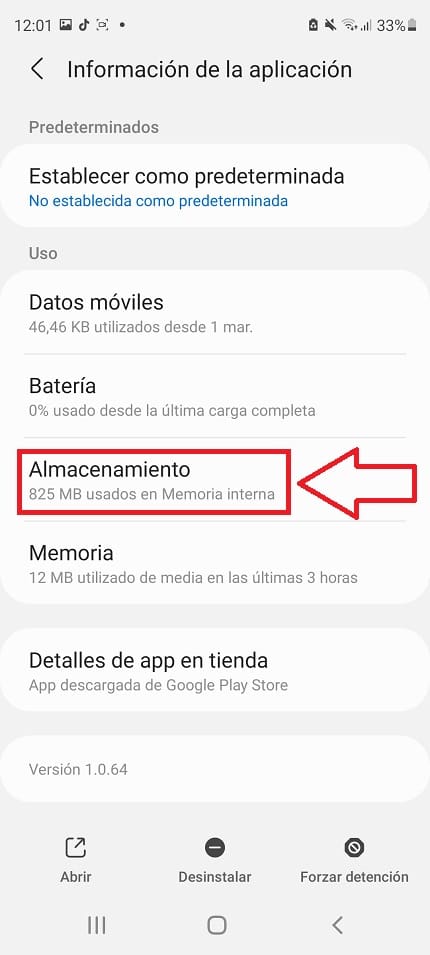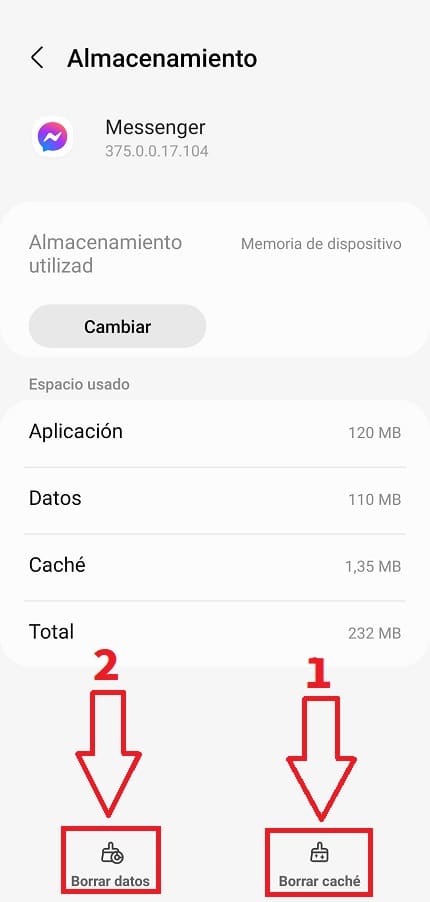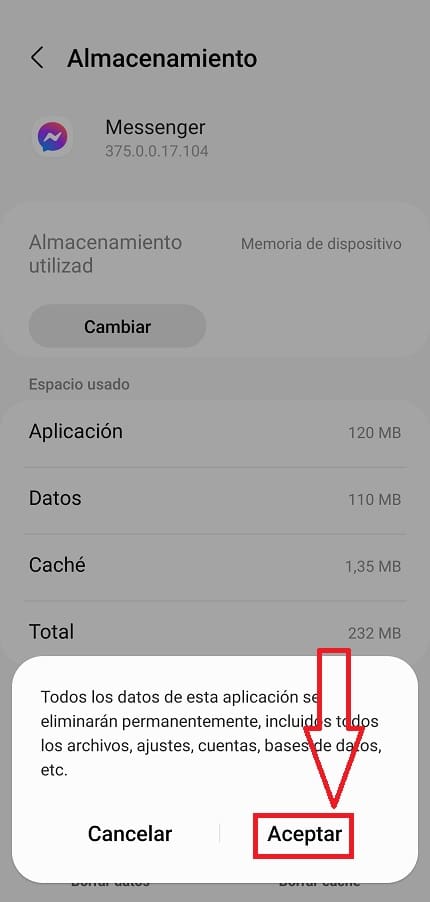¿Has intentado entrar en Facebook Messenger en tu teléfono móvil pero te has encontrado con un mensaje de error que dice «Facebook Messenger se ha detenido»?. No te preocupes, muchos usuarios de Android están experimentando este problema y en este tutorial del Androide Verde te ofreceré algunos consejos para solucionarlo lo más rápido posible.
Tabla de contenidos
- 1 ¿Porqué Me Aparece El Mensaje De La Aplicación Facebook Messenger Se Ha Detenido Inesperadamente?
- 2 Como Solucionar Messenger Se Detuvo 2024
- 3 Reinicia El Dispositivo
- 4 Actualiza La Aplicación A La Última Versión
- 5 Actualizar WebView A La Última Versión
- 6 Comprueba Si Los Servidores De Facebook Messenger Están Funcionando Hoy 2024
- 7 Como Arreglar Messenger Se Cierra Definitivamente 2024
¿Porqué Me Aparece El Mensaje De La Aplicación Facebook Messenger Se Ha Detenido Inesperadamente?
No se sabe con certeza qué causa este error, pero suele deberse a algunos problemas comunes como los siguientes:
- La aplicación puede requerir una actualización a la última versión disponible.
- Puede haber problemas con la caché de la app.
- Los servidores de Facebook Messenger pueden estar caídos en este momento.
- La versión de Webview del sistema Android podría estar desactualizada y necesitar una actualización.
Como Solucionar Messenger Se Detuvo 2024
A continuación, te proporcionaremos algunos consejos útiles que puedes seguir si la aplicación de Facebook Messenger se detiene en tu dispositivo móvil. Si uno de estos consejos no funciona, no te preocupes, simplemente pasa al siguiente y prueba la siguiente solución.
Reinicia El Dispositivo
Si la aplicación Facebook Messenger se detiene constantemente, lo primero que debes hacer es reiniciar tu dispositivo móvil. Aunque pueda parecer una solución demasiado simple, es sorprendente la cantidad de problemas que se pueden solucionar con un simple reinicio, y solo te llevará un minuto. Si después de reiniciar tu dispositivo móvil, la aplicación sigue deteniéndose, pasa al siguiente método.
Actualiza La Aplicación A La Última Versión
Si Facebook Messenger no funciona hoy 2024, otra cosa que puedes intentar es comprobar si hay alguna actualización de la app disponible. Verificar esto es muy sencillo, solo debes seguir los siguientes pasos:
- Abre la aplicación de Play Store en tu dispositivo móvil.
- Toca el icono de tres líneas en la esquina superior izquierda de la pantalla.
- Selecciona «Mis aplicaciones y juegos».
- Busca Facebook Messenger en la lista de aplicaciones instaladas.
- Si hay una actualización disponible, verás un botón para actualizar la aplicación. Toca ese botón para descargar e instalar la actualización.
Actualizar WebView A La Última Versión
En algunos casos, el no tener la versión más reciente del componente Webview puede hacer que algunas aplicaciones, como TikTok, Brawl Stars o Gmail se detengan. Si este es tu caso, te recomendamos que sigas las siguientes indicaciones para actualizar el componente Webview:
Además, si experimentas problemas con las aplicaciones «Google» o «MSA», te recomendamos que sigas estos tutoriales para solucionar los problemas:
Comprueba Si Los Servidores De Facebook Messenger Están Funcionando Hoy 2024
Si estás teniendo problemas para conectarte, ingresar o cargar Facebook Messenger, es posible que los servidores de esta red social estén caídos. Para verificar si este es el caso, puedes utilizar una herramienta llamada «Downdetector». Esta herramienta te permitirá saber si el problema se debe a un problema en los servidores de la plataforma.
Para utilizar Downdetector, sigue los siguientes pasos:
- Ingresa al siguiente enlace: https://downdetector.com/status/facebook-messenger/
- En la página que se abre, verás un gráfico que muestra la cantidad de informes de fallos en Facebook Messenger durante las últimas 24 horas.
- Si el gráfico muestra un pico significativo en la cantidad de informes de fallos en las últimas horas, es muy probable que los servidores de Facebook Messenger estén experimentando problemas en ese momento.
Como Arreglar Messenger Se Cierra Definitivamente 2024
Si después de intentar las soluciones anteriores, aún tienes problemas con Facebook Messenger, el último recurso que puedes utilizar es eliminar los datos y la caché de la aplicación. Esto dejará la app como si acabaras de instalarlo, lo que puede solucionar los problemas que estás experimentando. Para eliminarlo primero tendremos que entrar en los ajustes del teléfono y luego en «Aplicaciones».
En el listado de apps deberemos de seleccionar «Messenger».
Luego entramos en «Almacenamiento».
Aquí seguimos estos pasos:
- Borramos la caché.
- Borramos los datos de la aplicación.
Recuerda que con esta acción no pierdes nada, lo único es que dejarás la aplicación tal y como estaba de fábrica, por lo que tendremos que volver a loguearnos de nuevo con nuestra cuenta de Facebook.
Ahora seguramente el mensaje «Inesperadamente Facebook Messenger se ha detenido» haya desaparecido. Si aún sigues experimentando problemas siempre puedes dejarme un comentario e intentaré responder lo antes posible. Recuerda compartir este contenido con tus familiares y amigos a través de tus redes sociales.. ¡Gracias!.